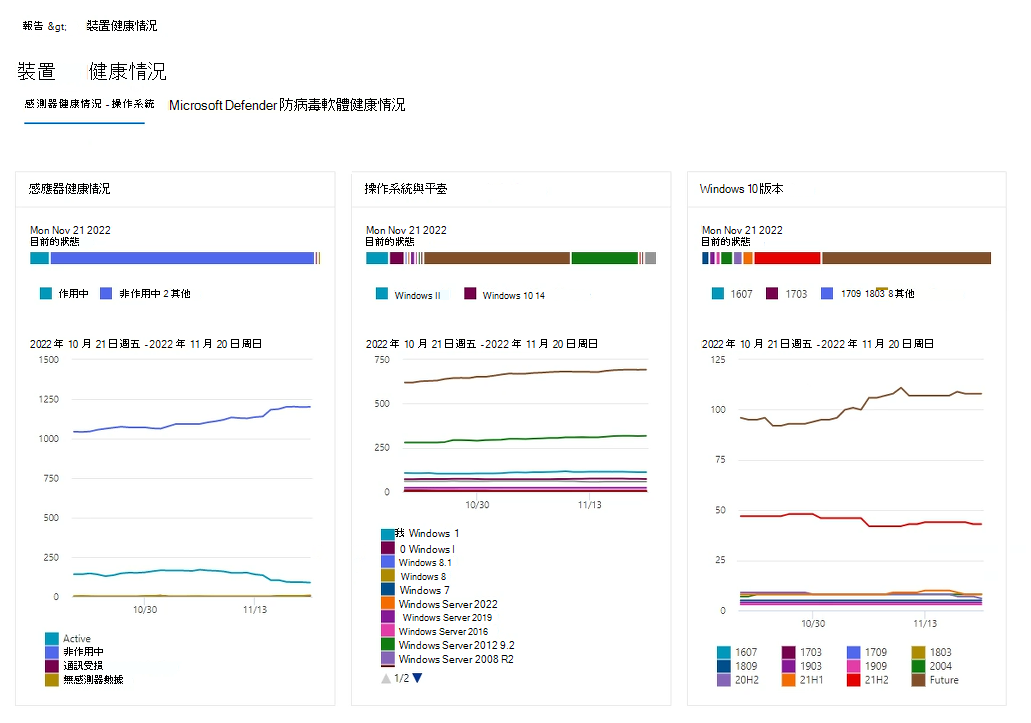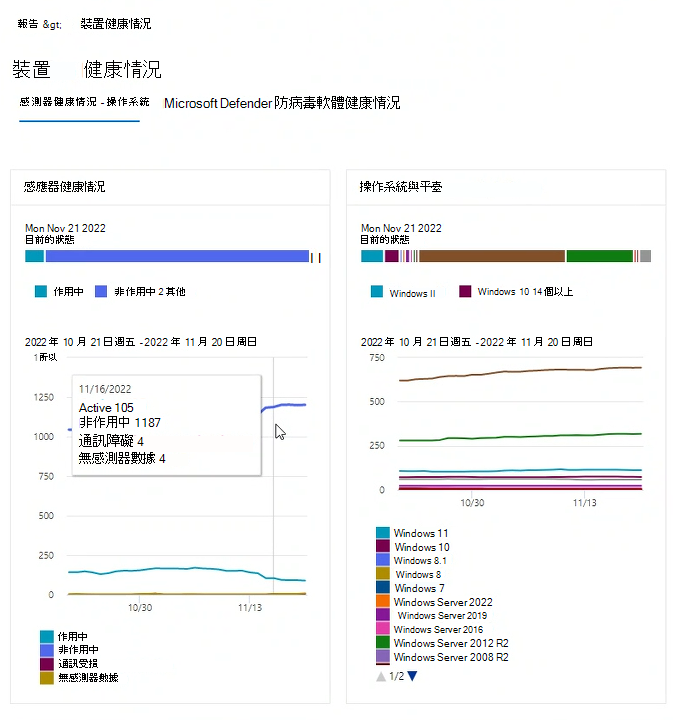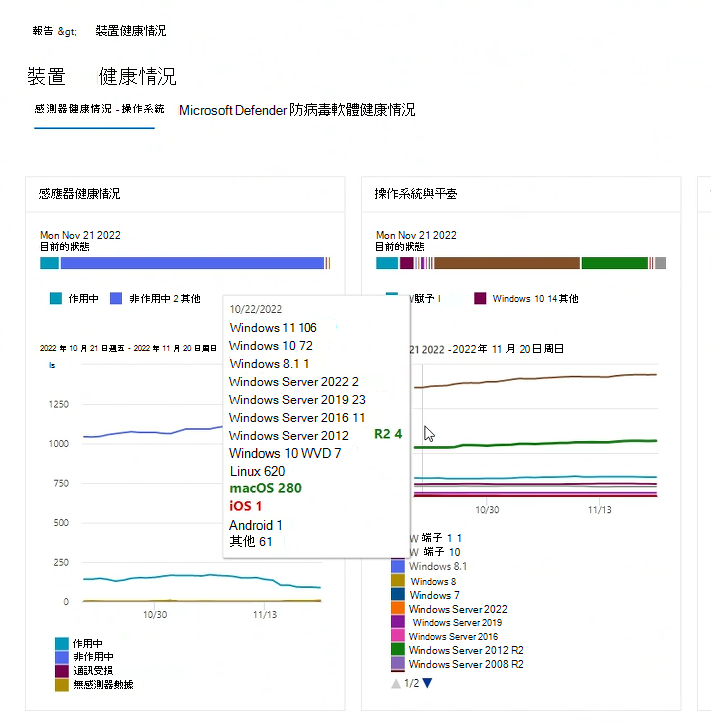裝置健康情況、感測器健康情況 & OS 報告
適用於:
- Microsoft Defender XDR
- 適用於端點的 Microsoft Defender
- 適用於端點的 Microsoft Defender 方案 1
- 適用於端點的 Microsoft Defender 方案 2
- 適用於企業的 Microsoft Defender
想要體驗適用於端點的 Microsoft Defender 嗎? 注册免費試用版。
裝置健康情況報告會提供組織中裝置的相關信息。 此報告包含趨勢資訊,其中顯示感測器健康情況狀態、防病毒軟體狀態、OS 平臺、Windows 10 版本,以及 Microsoft Defender 防病毒軟體更新版本。
重要事項
若要讓 Windows Server 2012 R2 和 Windows Server 2016 出現在裝置健康情況報告中,這些裝置必須使用新式整合解決方案套件上線。 如需詳細資訊,請 參閱 Windows Server 2012 R2 和 2016 新式整合解決方案的新功能。
在 Microsoft Defender 入口網站中,選取 [ 報告],然後開啟 [裝置健康情況與合規性]。
- [感測器健康情況 & OS] 索引標籤提供一般操作系統資訊,分成三張卡片,顯示下列裝置屬性:
報表訪問許可權
若要存取 Microsoft Defender 入口網站中的裝置健康情況和防病毒軟體合規性報告,需要下列許可權:
| 許可權名稱 | 許可權類型 |
|---|---|
| 檢視數據 | TVM) (威脅和弱點管理 |
重要事項
Microsoft建議您使用許可權最少的角色。 這有助於改善貴組織的安全性。 全域管理員是高度特殊許可權的角色,當您無法使用現有角色時,應該僅限於緊急案例。
若要指派這些許可權:
使用已指派安全性系統管理員或全域管理員角色的帳戶登入 Microsoft Defender 入口網站 。
在瀏覽窗格中,選>取 [許可權) ] 底下的 [設定端點>角色 (]。
選取您想要編輯的角色。
選取 [編輯]。
在 [編輯角色] 的 [ 一般 ] 索引標籤上,於 [ 角色名稱] 中輸入角色的名稱。
在 [描述 ] 中,輸入角色的簡短摘要。
在 [ 許可權] 中,選 取 [檢視數據],然後在 [ 檢視數據 ] 底下,選取 [TVM) (威脅和弱點管理 ]。
如需使用者角色管理的詳細資訊,請 參閱建立和管理角色型訪問控制的角色。
感測器健康情況 & OS索引標籤
感測器健康情況和OS卡片會報告一般操作系統健康情況,其中包括偵測感測器健康情況、最新作業系統與過期操作系統,以及Windows 10版本。
[感測器健康情況] 索引標籤上的三張卡片都有兩個報告區段:[目前狀態] 和 [裝置趨勢],顯示為圖表:
目前狀態圖表
在每張卡片中,目前狀態 (在某些檔中稱為 裝置摘要) 是頂端水準條形圖。 目前狀態是快照集,其中顯示收集到組織中裝置的相關信息,範圍為目前日期。 此圖表代表組織中報告狀態或偵測到處於特定狀態的裝置分佈。
裝置趨勢圖表
這三張卡片的下方圖形並未命名,但通常稱為 裝置趨勢。 裝置趨勢圖表描述整個組織的裝置集合,整個時間範圍都直接顯示在圖表上方。 根據預設,裝置趨勢圖表會顯示 30 天期間的裝置資訊,以最新的整天結束。 若要更深入瞭解組織中發生的趨勢,您可以調整所顯示的時間週期來微調報告期間。 若要調整時間週期,請開啟篩選並選取開始日和結束日。
篩選數據
使用提供的篩選條件來包含或排除具有特定屬性的裝置。 您可以從裝置屬性選取多個要套用的篩選條件。 套用時,篩選會套用至報表中的所有三張卡片。
例如,若要顯示具有作用中感測器健全狀態的 Windows 10 裝置相關數據:
在 [篩選感測器>健康情況狀態] 底下為 >[作用中]。
然後選 取 [OS 平臺>] [Windows 10]。
選取 [套用]。
感測器健康情況卡片
感測器健康情況卡片會顯示裝置上感測器狀態的相關信息。 感測器健康情況提供下列裝置的匯總檢視:
- 積極
- 無效
- 遇到通訊受損的問題
- 或未報告感測器數據的位置
發生通訊受損的裝置,或偵測不到感測器數據的裝置,可能會讓您的組織暴露在風險中,並需要調查。 同樣地,長時間處於非使用中狀態的裝置,可能會因為過期的軟體而讓您的組織暴露在威脅中。 長時間非使用中的裝置也需要調查。
注意事項
在少數情況下,按兩下水準感測器健康情況列圖形時所報告的數字和分佈,將會與 [ 裝置清查 ] 頁面中顯示的值不同步。 因為感測器健康情況報告的重新整理頻率與 [裝置清查] 頁面不同,所以可能會發生值差異。
操作系統和平臺卡片
此卡片會顯示組織內存在的操作系統和平台分佈。 操作系統和平臺 可讓您深入了解組織中的裝置是否正在執行目前或過時的作業系統。 引進新的操作系統時,經常會包含安全性增強功能,以改善貴組織抵禦安全性威脅的狀態。
例如,Windows 8 中導入的安全開機 () 實際上消除了來自一些最有害惡意代碼類型的威脅。 Windows 10 的改善可讓電腦製造商選擇防止使用者停用安全開機。 防止使用者停用安全開機,幾乎會移除惡意 rootkit 或其他低階惡意代碼感染開機程式的可能性。
在理想情況下,[目前狀態] 圖表會顯示操作系統的數目會加權,而優於較舊版本的目前操作系統。 否則,趨勢圖表會指出正在採用新的系統,且/或正在更新或取代較舊的系統。
Windows 版本卡片
Windows 10 版本卡片會顯示 Windows 裝置及其在組織中的版本散發。 從 Windows 8 升級至 Windows 10 可改善組織中安全性的相同方式,從舊版 Windows 變更為較新的版本,可改善您面對可能威脅的狀態。
Windows 版本趨勢圖可協助您快速判斷組織是否保持最新狀態,方法是更新為最新、最安全的 Windows 10 版本。
另請參閱
提示
效能提示 由於各種因素 (下列範例) Microsoft Defender 防病毒軟體和其他防病毒軟體一樣,可能會在端點裝置上造成效能問題。 在某些情況下,您可能需要調整 Microsoft Defender 防病毒軟體的效能,以減輕這些效能問題。 Microsoft效能 分析器 是一種 PowerShell 命令行工具,可協助判斷哪些檔案、檔案路徑、進程和擴展名可能會造成效能問題;一些範例包括:
- 影響掃描時間的最上層路徑
- 影響掃描時間的熱門檔案
- 影響掃描時間的熱門程式
- 影響掃描時間的最上層擴展名
- 組合 - 例如:
- 每個擴充功能的頂端檔案
- 每個擴充功能的最上層路徑
- 每個路徑的前置進程
- 每個檔案的最上層掃描
- 每個進程每個檔案的掃描數目最高
您可以使用效能分析器所收集的信息,進一步評估效能問題並套用補救動作。 請參閱: 適用於 Microsoft Defender 防病毒軟體的效能分析器。
提示
想要深入了解? 在我們的技術社群中與Microsoft安全性社群互動:Microsoft適用於端點的Defender技術社群。